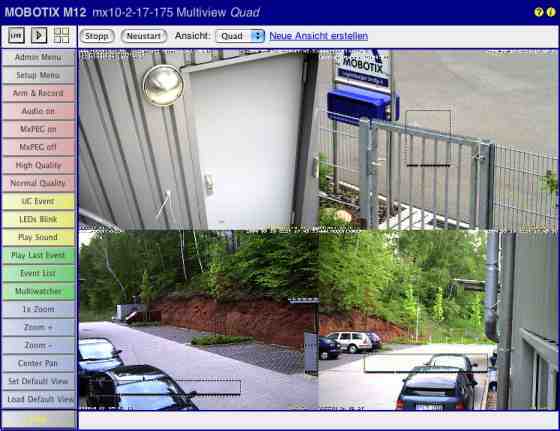| mega-lux |
Mostra il nome della telecamera come impostato nella procedura guidata Installazione rapida o nella finestra di dialogo Interfaccia Ethernet del campo Nome della telecamera.
| Quad |
Visualizza il nome dello schermo Multi View corrente in base a quanto impostato nella finestra di dialogo Schermi Multi View.

Apre la guida in linea per lo schermo o la finestra di dialogo correnti. Se non è disponibile alcun argomento della Guida, verrà visualizzata la pagina principale della Guida.

Visualizza informazioni sull'hardware, sul software e sulle principali impostazioni della telecamera.